Tasking Manager တစ်ခုနှင့်စတင်ခြင်း - iD editor
ဤလမ်းညွှန်ချက်သည် HOT Tasking Managerအတွက်ရေးသားထားသော်လည်း အခြေခံမူများမှာ versions အားလုံးအတွက် အတူတူပင်ဖြစ်သည်။
အခြေခံလိုအပ်ချက်များ
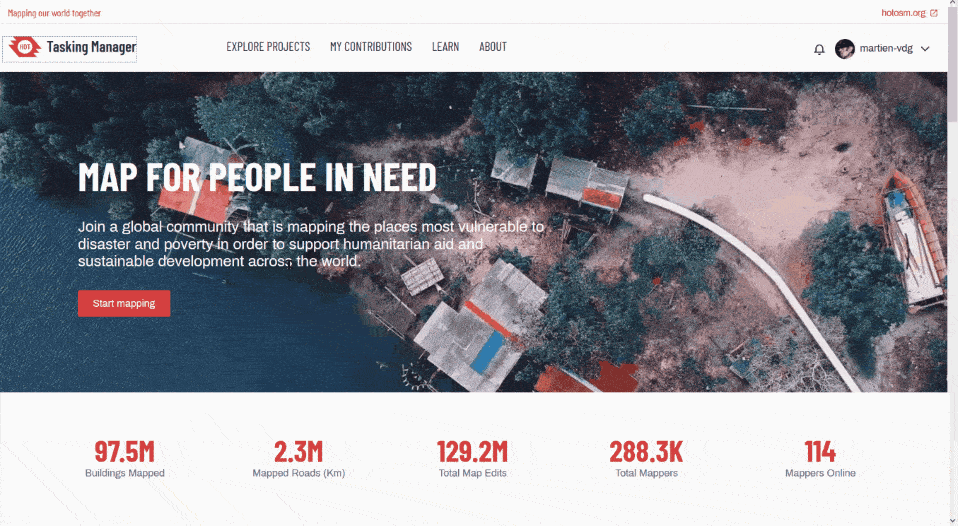
ဤဓါတ်ပုံသည်  မောက်စ်ပေါ်ရှိ ဘီး သို့မဟုတ် ခလုတ်များအသုံးပြုသွားပုံနှင့် ကီးဘုတ်ပေါ်ရှိမည်သည့်ခလုတ်များနှိပ်သွားသည်ကိုပြသခြင်းဖြစ်သည်။
မောက်စ်ပေါ်ရှိ ဘီး သို့မဟုတ် ခလုတ်များအသုံးပြုသွားပုံနှင့် ကီးဘုတ်ပေါ်ရှိမည်သည့်ခလုတ်များနှိပ်သွားသည်ကိုပြသခြင်းဖြစ်သည်။
- Tasking Manager (TM) site သို့သွားပါ။ ဥပမာ − http://tasks.hotosm.org/ ။ ခွင့်ပြုထားသော Tasking Manager မှသင်၏ OpenStreetMap account ကိုဝင်ရောက်ရန်အတွက် သင်၏ http://www.openstreetmap.org login ကိုအသုံးပြုပါ။
- မြေပုံရေးဆွဲသူအသစ်များအနေဖြင့် ဒီဇိုင်းဆွဲထားပြီးသော ပရောဂျက်တစ်ခုပေါ်တွင်စတင်လိုက်ပါ။ ၎င်းပရောဂျက်များသည် အမြဲဆိုသလို ‘အဆောက်အဦးများအတွက်သာ(buildings only)’ ရေးဆွဲသည့်ပရောဂျက်များဖြစ်ကြသည်။
- ဖော်ပြချက်(Description) နှင့် ညွှန်ကြားချက်များ(Instructions) ကိုဖတ်ပါ။ ပြီးလျှင်သင့်အနေဖြင့် မည်သည့်အရာအား နားလည်ရန်လိုအပ်သည်ဆိုသည်ကို ပရောဂျက်မစတင်မီသေချာနားလည်အောင်ပြုလုပ်ပါ။
- မြေပုံရေးဆွဲခြင်းအား ‘validators’ ဖြင့်စစ်ဆေးနိုင်ပြီး ၎င်းသည် မြေပုံအပေါ်မှ သင်၏ရေးဆွဲပံ့ပိုးမှုများအပေါ်တွင် တန်ဖိုးရှိသောတုန့်ပြန်မှုများပေးသည့် သတင်းအချက်အလက်များကို မကြာခဏဆိုသလိုပေးပို့ပေးမည်ဖြစ်သည်။
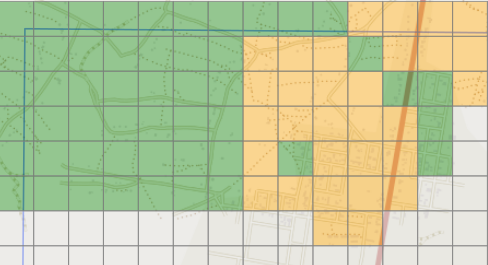
အကြံပေးချက် - များစွာသော validators များသည် မြေပုံ၏အပေါ်နှင့်အောက်များတွင် စတင်အလုပ်လုပ်ကြပါသည်။ သင်အနေဖြင့် မြေပုံ၏ထိပ်ပိုင်းနှင့်နီးနိုင်သမျှနီးသော မြေပုံနှင့်စတုရန်းပုံတစ်ခုကို ရွေးချယ်ထားပြီဆိုလျှင် အစောပိုင်းအဆင့်တွင်တန်ဖိုးရှိသောတုံ့ပြန်ချက်ရနိုင်ခြေရှိရန်ပိုများပါသည်။ (အဝါရောင်စတုရန်းပုံများသည် ပြီးပြည့်စုံသည့်အမှတ်အသားဖြစ်ပြီး အစိမ်းရောင်စတုရန်းပုံများသည် validated ပြုလုပ်ပြီးခြင်းနှင့် ပြီးပြည့်စုံခြင်းအမှတ်အသားဖြစ်သည်။) အဖြူရောင် သို့မဟုတ် မီးခိုးဖျော့ရောင်စတုရန်းပုံတစ်ခုပေါ်သို့ ကလစ်နှိပ်ကြည့်ပါ။ Tasking Manager လမ်းညွှန်မှုတွင် အချက်အလက်များကိုပိုပြီးကြည့်ရှုနိုင်ပါသည်။
- မြေပုံရေးဆွဲမှုစတင်ခြင်း - သင့်အနေဖြင့်မြေပုံရေးဆွဲမှုစတင်နိုင်ရန်အတွက် HOT အကြောင်းသိကောင်းစရာများအခန်းမှ အပိုင်းများကိုပိုမိုဖတ်ရှုထားရန်လိုအပ်နိုင်ပါသည်။ HOT အကြောင်းသိကောင်းစရာများ၏အပိုင်းများမှ လုံးဝန်းသောအဆောက်အဦးများ သို့မဟုတ် စတုရန်းပုံထောင့်များပါရှိသော အဆောက်အဦးများရေးဆွဲခြင်းအပိုင်းကိုဖတ်ရှုပါကသင့်အတွက်မြေပုံရေးဆွဲရာတွင်အထောက်အကူဖြစ်နိုင်ပါသည်။
- ပုံမှန်သိမ်းဆည်းမှု(Save)ပြုလုပ်ခြင်း - ဤနေရာတွင်ကြည့်ပါ။ HOT tips - saving
- စိတ်ရှည်သည်းခံပါ - တခါတရံတွင် validators များပေးပို့ခြင်းပြတ်တောက်မှုရှိပြီး မြေပုံရေးဆွဲသူ အသစ်အများစုအနေဖြင့်လည်း ပြန်လည်တုံ့ပြန်မှုအားလုံးလိုချင်ပါသည်။ မြေပုံရေးဆွဲမှုကို ဆက်လက် လုပ်ဆောင်ပါ။သို့သော် သင့်အနေဖြင့် မြေပုံဆွဲရာတွင် အမှားတစ်ခု လုပ်မိသွားပြီဟုထင်မြင်သွားပါက(အမှားကတော့ကျွ န်ုပ်တို့အားလုံးလုပ်မိပါသည်!) ပြန်လည်ပြင်ဆင်နိုင်သည် သို့မဟုတ် အကူအညီရရန်အတွက် မေးမြန်းနိုင်သည်ဆိုသည်ကို သင်နားလည်ပါ။
- သင်အလုပ်လုပ်နေသော စတုရန်းပုံအတိအကျကိုမည်သို့သတ်မှတ်ရမလဲဆိုသည်ကို သတင်းအချက်အလက်တစ်ခုပို့ပေးစေရန် သို့မဟုတ် တိုက်ရိုက်တုံ့ပြန်မှုရရှိစေရန်အတွက် သင့်အနေဖြင့်သိရှိရန်လိုအပ်ပါက LearnOSM ၏ Tasking Manager အပိုင်းကို ဖတ်ရှုပါ။
အောက်ပါများကိုလည်းကြည့်ရှုပါ။
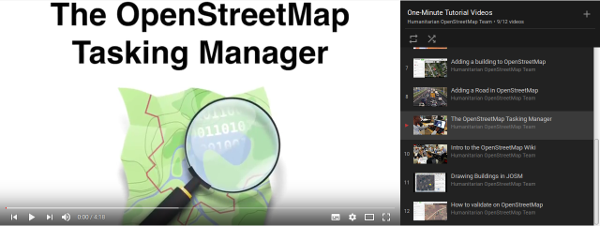
အချို့သောဘာသာစကားများဖြင့် စာတန်းထိုးထားသောဗီဒီယိုများရရှိနိုင်ပါသည်။

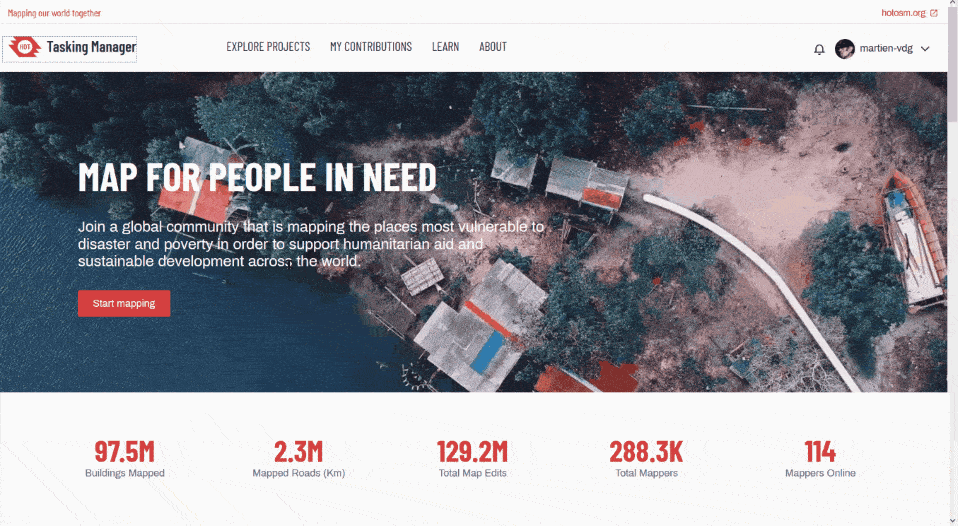
 မောက်စ်ပေါ်ရှိ ဘီး သို့မဟုတ် ခလုတ်များအသုံးပြုသွားပုံနှင့် ကီးဘုတ်ပေါ်ရှိမည်သည့်ခလုတ်များနှိပ်သွားသည်ကိုပြသခြင်းဖြစ်သည်။
မောက်စ်ပေါ်ရှိ ဘီး သို့မဟုတ် ခလုတ်များအသုံးပြုသွားပုံနှင့် ကီးဘုတ်ပေါ်ရှိမည်သည့်ခလုတ်များနှိပ်သွားသည်ကိုပြသခြင်းဖြစ်သည်။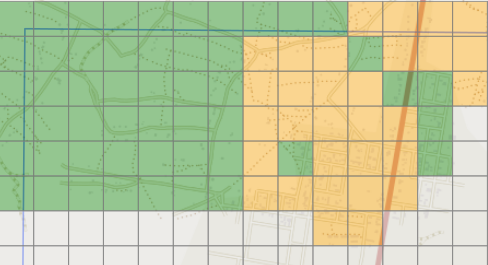
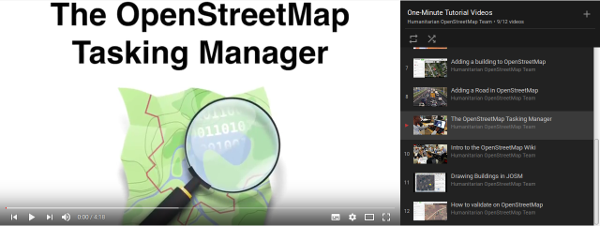
 စာမျက်နှာ၏ထိပ်သို့ပြန်သွားပါ။
စာမျက်နှာ၏ထိပ်သို့ပြန်သွားပါ။